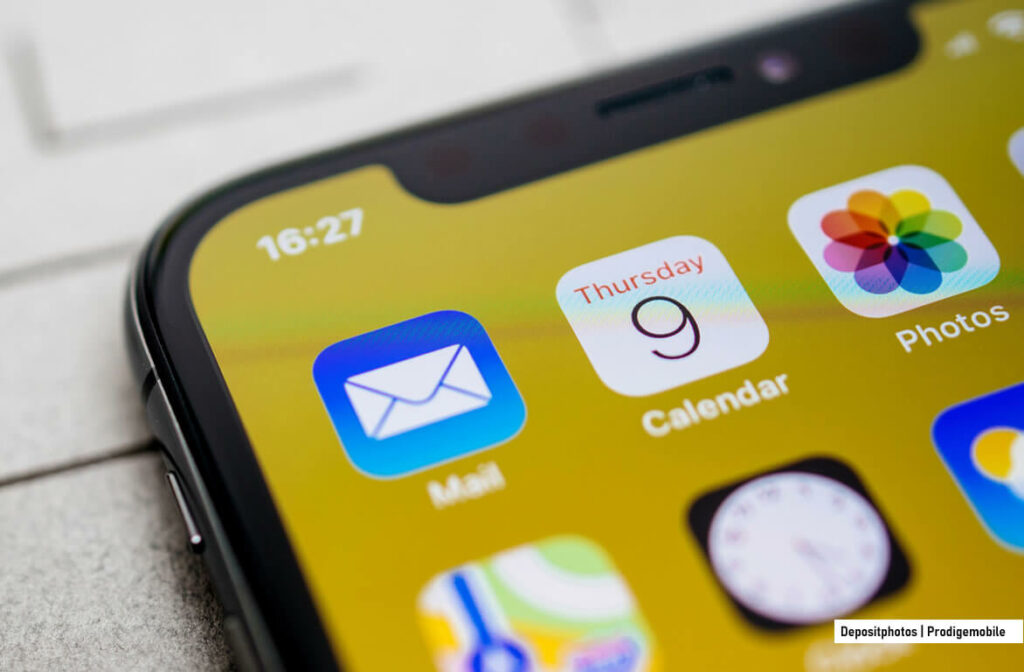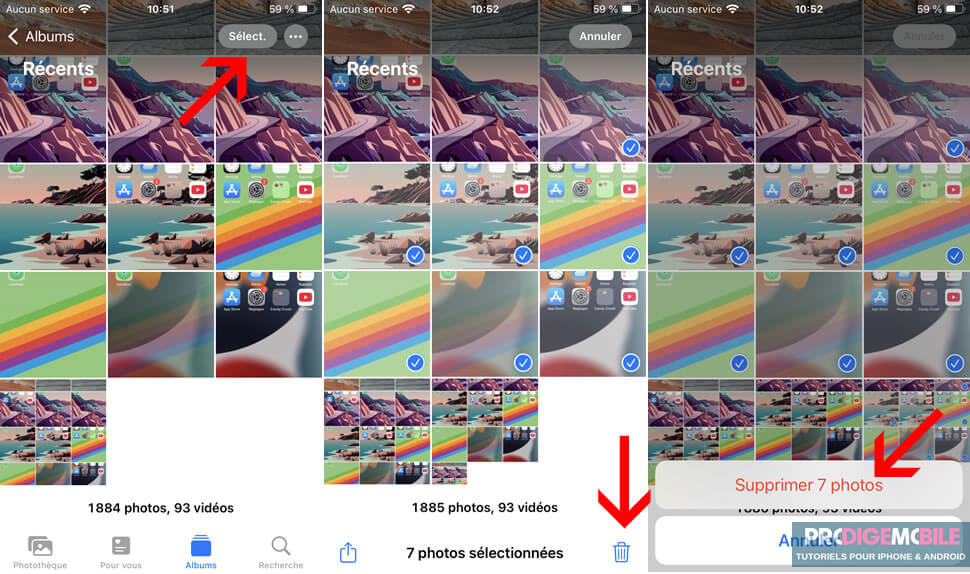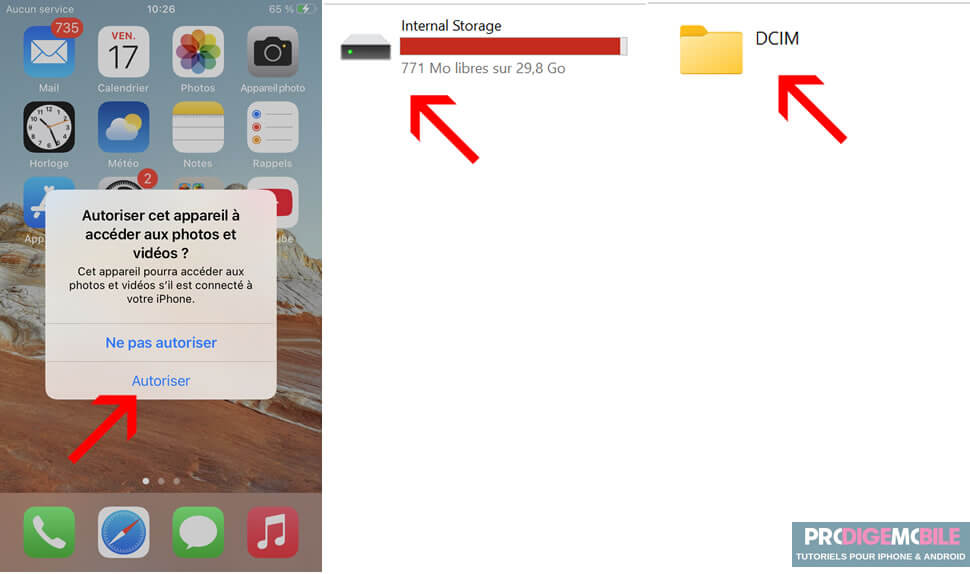La mémoire de votre iPhone déborde de photos ? Vous ne pourrez pas faire l’économie d’un grand nettoyage pour libérer de la mémoire. Mais voilà passer en revue chaque image une par une risque de vous décourager avant même d’avoir commencé. Pourtant, il existe plusieurs manières simples et rapides de faire le tri dans ses clichés sans y passer la journée. Voici un tour d’horizon des solutions les plus efficaces pour faire place nette dans votre galerie et redonner un peu d’air à votre iPhone.
Supprimer des images depuis l’application Photos
La méthode la plus simple consiste à passer par l’application Photos. C’est celle que tout le monde utilise au quotidien, et elle offre déjà toutes les fonctions nécessaires, y compris la suppression en masse.
- Ouvrez l’application Photos sur votre iPhone ou votre iPad.
- Appuyez sur le bouton Sélectionner que vous trouverez dans le coin supérieur droit de l’écran.
- Touchez chaque photo que vous souhaitez supprimer.
- Si vous êtes pressé, vous pouvez faire glisser votre doigt sur plusieurs images d’un coup pour une sélection plus rapide.
- Une fois votre sélection terminée, appuyez sur la corbeille en bas de l’écran.
- Un message vous demandera de confirmer la suppression.
- Validez en touchant le bouton Supprimer les photos.
Et voilà, vos clichés disparaissent en quelques secondes. Mais attention, ils ne sont toutefois pas effacés définitivement. Vos photos sont déplacées dans l’album Supprimés récemment, où elles resteront pendant 30 jours avant d’être supprimées pour de bon. Vous trouverez dans ce tutoriel la méthode à suivre pour restaurer une photo supprimée par erreur.
Si vous souhaitez récupérer de l’espace immédiatement, rendez-vous dans cet album, touchez Sélectionner, puis Tout supprimer. Votre iPhone libérera alors l’espace de stockage occupé par ces fichiers.
Techniques de sélection rapide
Apple l’a parfaitement compris : supprimer ses photos une à une peut vite devenir laborieux. C’est pourquoi l’application propose plusieurs options conçues pour gagner du temps.
L’une d’elles affiche un petit numéro sur chaque image sélectionnée, vous indiquant en temps réel le nombre total de clichés choisis.
Mais la plus efficace, sans doute, reste la sélection par glissement. Il suffit de poser le doigt sur une photo, puis de le faire glisser latéralement ou verticalement pour englober plusieurs images d’un geste. C’est fluide, naturel et redoutablement efficace.
Utilisation de l’outil recherche
Vous souhaitez effacer d’un coup toutes les photos prises au même endroit ou appartenant à une catégorie précise ? La fonction Recherche intégrée à l’application Photos se révèle idéale pour ce type d’opération.
- Cliquez sur l’icône en forme de loupe à bas à droite de l’écran.
- Tapez un mot-clé comme plage, Paris ou selfie.
- L’application va alors afficher toutes les photos correspondant à ce mot-clé, qu’il s’agisse d’un lieu, d’un objet ou d’un type de prise de vue.
Vous pourrez ensuite les sélectionner d’un coup et les envoyer à la corbeille d’un seul geste.
Supprimer vos images via iCloud depuis son ordinateur
Si vous utilisez Photos iCloud, la suppression peut aussi se faire depuis votre ordinateur. Cette solution s’avère plus confortable pour visualiser un grand nombre d’images et effectuer un tri rapide grâce à la souris et au clavier.
- Ouvrez votre navigateur et rendez-vous sur la page iCloud.com
- Appuyez sur le bouton Connecter et saisissez votre identifiant Apple.
- Cliquez sur Photos pour afficher l’ensemble de vos clichés.
- Maintenez la touche Ctrl (Windows) ou Cmd (Mac) pour sélectionner plusieurs images.
- Cliquez sur l’icône Corbeille, puis confirmez la suppression.
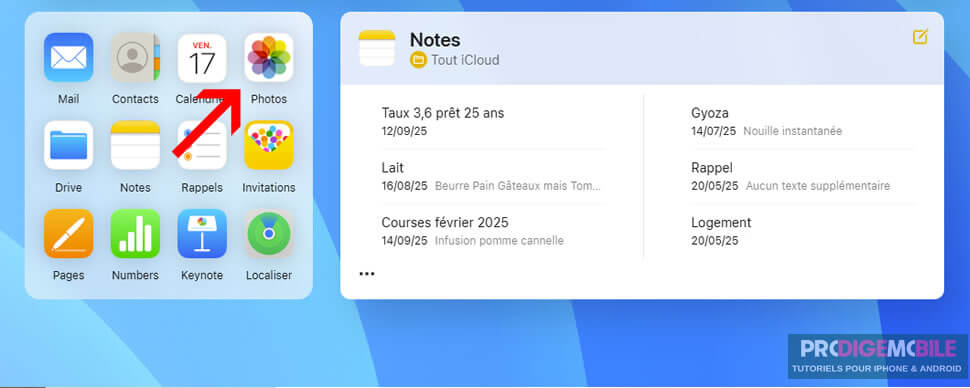
Gérer vos photos via l’explorateur Windows
Si vous disposez d’un PC, inutile d’installer un logiciel supplémentaire pour supprimer vos photos : l’Explorateur de fichiers de Windows suffit largement. Cette méthode est idéale pour celles et ceux qui préfèrent manipuler directement leurs images depuis leur ordinateur.
- Branchez votre iPhone à votre PC à l’aide d’un câble USB.
- Sur votre téléphone, touchez Faire confiance à cet ordinateur si une alerte s’affiche.
- Ouvrez l’Explorateur de fichiers et cliquer sur l’icône Ce PC placé dans la colonne de gauche.
- Sélectionnez votre smartphone dans la liste.
- Accédez au dossier Stockage interne > DCIM, où sont regroupées toutes vos photos.
- Sélectionnez les fichiers à supprimer (utilisez Ctrl + clic pour plusieurs photos ou Ctrl + A pour tout sélectionner).
- Faites un clic droit puis Supprimer, ou appuyez simplement sur la touche Suppr de votre clavier.
Attention, cette opération efface les photos de manière définitive. Pensez à les sauvegarder avant si vous souhaitez en conserver certaines.
Fusionner les photos en doublons
Avant de procéder à un grand ménage, mieux vaut commencer par éliminer les doublons accumulés avec le temps. Depuis iOS 16, L’iPhone propose une fonctionnalité intelligente capable de détecter automatiquement les photos identiques ou quasi similaires et de ne garder que la plus réussie.
- Ouvrez l’application Photos sur votre appareil.
- Touchez Fusionner (ou Sélectionner tout puis Fusionner) pour conserver uniquement l’image de meilleure qualité avec ses métadonnées.
- Les photos en double sont ensuite déplacées dans Supprimés récemment, où elles restent pendant 30 jours avant d’être effacées définitivement.
Cette étape est idéale avant une suppression de masse. Vous réduisez d’abord les redondances et gagnez de précieux gigaoctets sans risquer de perdre vos meilleurs souvenirs.